Entdecken Sie die problemlosen Möglichkeiten zum Konvertieren von MP3 in AIFF unter Windows/Mac
Wenn Sie Musik hören, ist die Audioqualität einer der wichtigsten Faktoren, um sie genießen zu können. Und konvertieren MP3 zu AIFF ist eine gute Idee, wenn Sie die Qualität beibehalten möchten. MP3 ist ohne Zweifel eines der am häufigsten verwendeten Mediendateiformate und wird von den meisten Geräten unterstützt. Da es sich bei MP3 jedoch um ein verlustbehaftetes Dateiformat handelt, besteht die Befürchtung, dass es zu kleinen, aber erheblichen Qualitätseinbußen kommt. Andererseits ist AIFF (Audio Interchange File Format) ein Standard-Audiodateiformat, das von Apple Macintosh-Systemen verwendet wird. Dieses Dateiformat enthält hochwertiges Audio in einem unkomprimierten, verlustfreien Format. Glücklicherweise bietet Ihnen dieser Artikel die bequemste Methode zum Konvertieren Ihrer MP3-Dateien in AIFF. Bitte lesen Sie weiter, um gut geführt zu werden.
Guide-Liste
Was ist AIFF und warum sollten Sie MP3 in AIFF konvertieren? Der einfachste Weg, MP3 in AIFF unter Windows/Mac zu konvertieren 2 effiziente Methoden zur kostenlosen Online-Konvertierung von MP3 in AIFF FAQs zum Konvertieren von MP3 in das AIFF-FormatWas ist AIFF und warum sollten Sie MP3 in AIFF konvertieren?
1. Was ist AIFF?
AIFF oder Audio Interchange File Format wird hauptsächlich in Mac- und Apple-Geräten verwendet. Damit können Sie Audio in Studioqualität aufnehmen und anhören. AIFF registriert die Audiowellenform als genaue Samples (Slices) mit PCM, um die höchstmögliche Audioaufnahmequalität und Klangwiedergabe zu bieten. Es hat die gleichen Optionen für Abtastrate und Bittiefe wie WAV-Dateien. AIFF speichert Daten auch in einem unkomprimierten, verlustfreien Format, was bedeutet, dass es keine Qualitätseinbußen gibt. 1988 führte Macintosh AIFF ein, ein Format, das eine vollständige Audioaufnahme und -wiedergabe in Studioqualität auf Apple-Computern ermöglicht.
2. Gründe für die Konvertierung von MP3 in AIFF:
● MP3-Dateien werden in AIFF konvertiert, da dies die beste Audioaufnahmequalität und Tonwiedergabe bietet.
● AIFF speichert Daten auch in einem verlustfreien, unkomprimierten Format. Während MP3 ein verlustbehaftetes Dateiformat ist. Das bedeutet, dass es zu Einbußen bei der Audioqualität kommen kann.
● Wenn Sie Ihre MP3-Dateien für eine bessere Qualität auf Ihrem Mac abspielen möchten, müssen Sie MP3 in AIFF konvertieren.
Der einfachste Weg, MP3 in AIFF unter Windows/Mac zu konvertieren
Wie bereits erwähnt, bietet AIFF, selbst wenn MP3 eine kleinere Dateigröße als AIFF bietet, eine höhere Audioqualität als MP3. In Übereinstimmung damit können Sie Ihre Lieblingsmusik aller Zeiten genießen, ohne die Audioqualität zu beeinträchtigen. Warum also Kompromisse bei der Audioqualität eingehen, wenn Sie mit Hilfe eines Videokonverters ganz einfach MP3 in AIFF konvertieren können? Laden Sie die herunter Videokonverter jetzt und mit nur wenigen Klicks können Sie Musik in hoher Audioqualität genießen.

Ermöglicht es Ihnen, jedes Format in verschiedene Dateiformate wie AIFF zu konvertieren.
Einfache Konvertierung mit bis zu 30-mal schnellerer Konvertierungsgeschwindigkeit.
Es garantiert eine hochwertige Audioausgabe mit angepasster Abtastrate und Kanal.
Kann die Audiodateien bearbeiten und sogar andere Hintergrund-Audiospuren hinzufügen.
100% Sicher
100% Sicher
Schritte zum folgen:
Schritt 1.Schritt 1: Starten Sie den Video Converter auf Ihrem Gerät
Laden Sie die herunter und starten Sie sie Videokonverter auf Ihrem Gerät. Nachdem Sie die App erfolgreich gestartet haben, können Sie sofort damit fortfahren, Ihre Dateien zur App hinzuzufügen. Klicken Sie einfach auf die Dateien hinzufügen Schaltfläche oder ziehen Sie Ihre Dateien direkt auf die Benutzeroberfläche der App, um den Vorgang zu starten.

Schritt 2.Wählen Sie das gewünschte Format aus
Nachdem Sie die Dateien hinzugefügt haben, können Sie nun Ihr gewünschtes Audioformat auswählen. Klicken Sie auf der rechten Seite der App auf die Schaltfläche „Formatieren“. Klicken Sie dann auf die Schaltfläche „Audio“. Danach sehen Sie eine Liste mit Audioformaten. Wählen Sie einfach das aus AIFF Format.
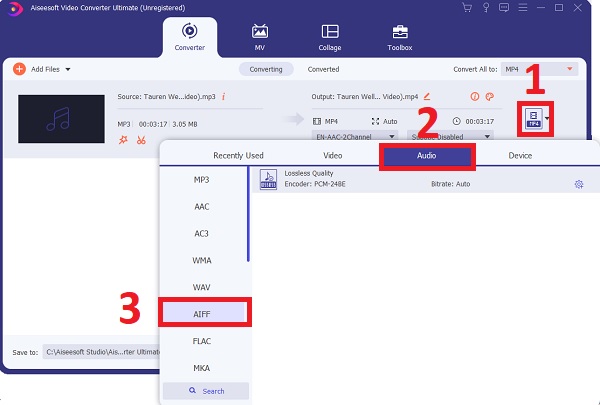
Schritt 3.Konvertieren Sie Ihr Audio
Schließlich können Sie nun mit ein paar Klicks Ihre MP3-Dateien in AIFF konvertieren. Um den Speicherort Ihrer Datei auszuwählen, klicken Sie auf die Schaltfläche „Speichern unter“. Danach können Sie nun auf die Schaltfläche „Alle konvertieren“ klicken, um mit der Konvertierung und Speicherung auf Ihrem Gerät zu beginnen.
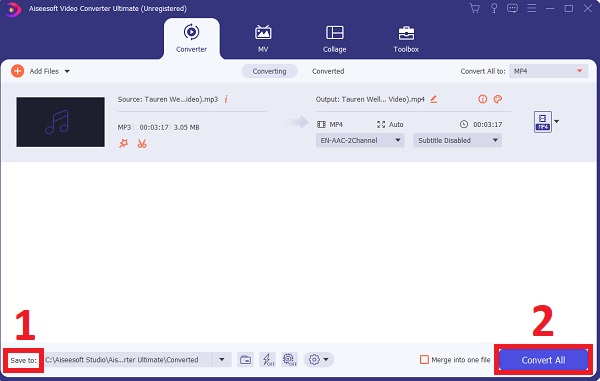
Durch diesen leistungsstarken Videokonverter können Sie auch zwischen Videos übertragen, einschließlich RAR zu MP4, AVI zu MKV usw.
2 effiziente Methoden zur kostenlosen Online-Konvertierung von MP3 in AIFF
Abgesehen von dem kompetentesten und leistungsstärksten Videokonverter, der oben erwähnt wurde, können Sie auch die folgenden zwei praktischen Videokonverter in Betracht ziehen, um MP3-Dateien einfach in AIFF-Dateien zu übertragen.
1. iDealshare VideoGo
iDealshare VideoGo ist ein Freemium-Videokonverter der Mittelklasse. Mit der kostenlosen Testversion können Sie die Hälfte einer Datei konvertieren, die fünf Minuten oder weniger dauert, oder die ersten fünf Minuten längerer Dateien. Die Benutzeroberfläche ist unkompliziert und eignet sich daher hervorragend für Neueinsteiger.
Schritte zum folgen:
Schritt 1.Um das Audio zu importieren, klicken Sie auf die Schaltfläche „Datei hinzufügen“. Das Ziehen und Ablegen von Dateien auf iDealshare VideoGo wird ebenfalls unterstützt. Wählen Sie dann das entsprechende Video- oder Audioformat aus Allgemeines Video.
Schritt 2.Um mit der Konvertierung des Video- oder Audioformats zu beginnen und diese abzuschließen, klicken Sie auf die Schaltfläche „Konvertieren“. Auf diese Weise können Sie MP3- in AIFF-Dateien konvertieren.
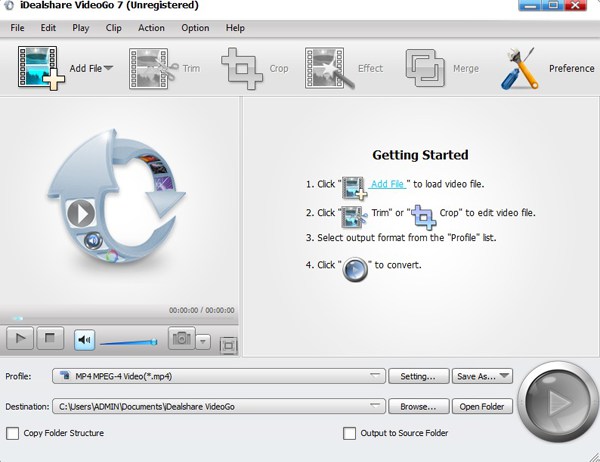
2. Online-Konvertierung
Online-Konvertierung ist eine kostenlose Online-Anwendung, die eine selbsterklärende Weboberfläche mit einer Dropdown-Liste von Ausgabeformaten für Ihre Quelldatei bietet. Die Auswahl einer relevanten Erweiterung für die konvertierte Datei ist bei Verwendung dieser Online-Konvertierungslösung vergleichsweise einfach, da die Zielseite separate Auflistungen für verschiedene Dateitypen bietet.
Schritte zum folgen:
Schritt 1.Navigieren Sie zur offiziellen Website von Online Convert. Im Audiokonverter Abschnitt, auswählen AIFF aus der Dropdown-Liste.
Schritt 2.Klicken Sie auf der nächsten angezeigten Seite auf die Schaltfläche „Dateien auswählen“. Klicken Sie dann auf die Schaltfläche „Öffnen“, um eine MP3-Datei von Ihrem Computer zu öffnen.
Schritt 3.Um MP3 online in AIFF zu konvertieren, klicken Sie auf die Schaltfläche „Konvertierung starten“. Nach einigen Minuten können Sie auf die Schaltfläche „Herunterladen“ klicken, um die AIFF-Dateien auf Ihrem Computer zu speichern.
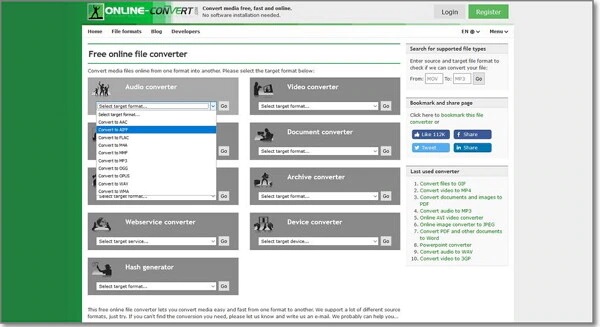
FAQs zum Konvertieren von MP3 in das AIFF-Format
-
1. Was sind die Vorteile der Verwendung von AIFF?
AIFF-Dateien haben auch den zusätzlichen Vorteil, Metadaten wie Albumcover und Beschreibungs-Tags zu speichern. Der Nachteil unkomprimierter Formate ist natürlich die Dateigröße.
-
2. Hat AIFF ein besser klingendes Format als MP3?
MP3s sind komprimierte Audiodateien, was bedeutet, dass es zu Qualitätsverlusten kommt. AIFF-Dateien sind unkomprimiert und klingen daher besser als MP3s, nehmen aber mehr Speicherplatz ein. So können Sie MP3 für eine bessere Audioqualität in AIFF übertragen.
-
3. Welche Programme können AIFF-Dateien abspielen?
Windows Media Player, iTunes, QuickTime, VLC, Media Player Classic und vermutlich die meisten anderen Multiformat-Mediaplayer können AIFF- und AIF-Dateien abspielen. Die Anwendungen von Apple sowie Roxio Toast können AIFF- und AIF-Dateien auf Mac-Systemen öffnen.
Abschluss
Hier hast du es! Was oben erwähnt wurde, sind die 3 effizientesten MP3-zu-AIFF-Konverter, die Sie leicht online finden können. Wir haben auch einfache Schritte bereitgestellt, die Sie befolgen können. Wir hoffen, dass Sie Ihre Musik nach der Konvertierung von MP3 in das AIFF-Format in höherer Qualität genießen können. Falls Sie Fragen und Klarstellungen haben, können Sie uns Ihre Fragen gerne zukommen lassen.
